Tin Tức
Tổng hợp cách sử dụng bàn phím ảo trên máy tính
Sử dụng bàn phím ảo trên máy tính là một trong những cách “chữa cháy” khi bàn phím không dây hết pin, bàn phím có dây bị một số vấn đề ảnh hưởng đến kết nối. Để tránh ảnh hưởng đến công việc và nhu cầu sử dụng, khi đó một số thao tác cơ bản để mở bàn phím ảo trên Windows 8/8.1, Windows 7 và cả Win 10.
Những cách phổ biến sử dụng bàn phím ảo trên máy tính
Có phải chính bạn và cả tôi thường sẽ không dành nhiều sự quan đến bàn phím ảo trên máy tính hoặc laptop vì chúng ta đã có những chiếc bàn phím cơ, bàn phím máy tính yêu thích. Nhưng khi bàn phím các bạn bị hỏng hay bị liệt phím một trong những phím nào đó mà các bạn chưa thay ngay được thì bàn phím ảo chính là sự lựa chọn duy nhất của chúng ta.
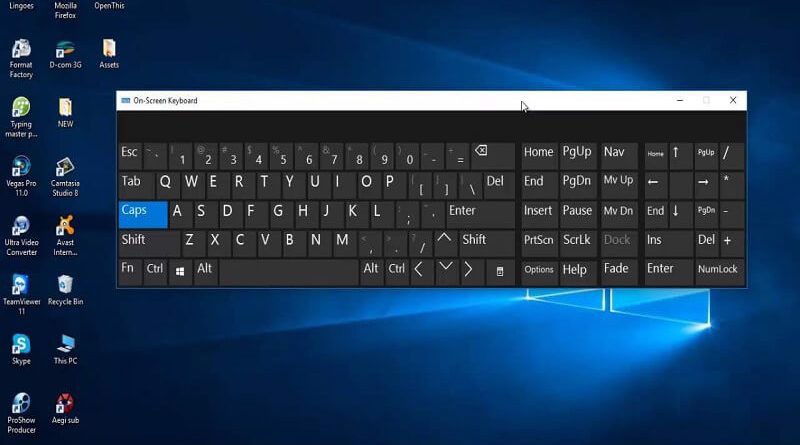
Hiện nay, trên hầu hết các dòng PC – máy tính để bàn, laptop sử dụng hệ điều hành Windows đều được trang bị bàn phím ảo và việc sử dụng vô cùng đơn giản chính là sử dụng cửa sổ “Run” và sử dụng “Start Windows” để sử dụng bàn phím ảo.
1/ Sử dụng cửa sổ Run để mở bàn phím ảo trên máy tính
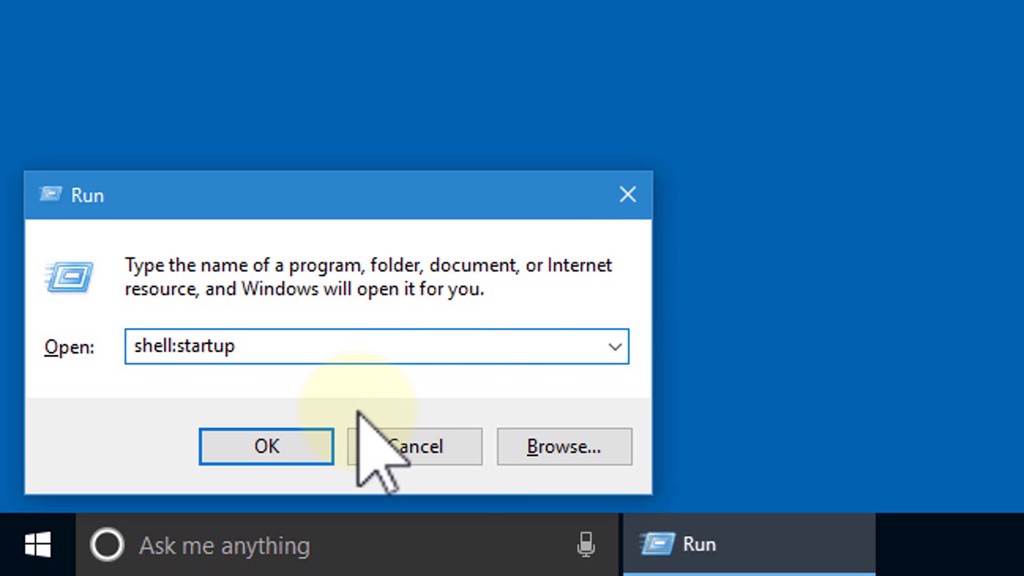
Đây là cách có thể áp dụng hệ thống PC và cả các dòng laptop sinh viên đến laptop gaming trên thị trường đang chạy trên hệ điều hành Windows.
-
Bước 1: Nhấn tổ hợp phím Windows + R để mở cửa sổ lệnh Run.
-
Bước 2: Trong cửa sổ lệnh Run, nhập “OSK“.
-
Bước 3: Nhấn Enter và bạn sẽ thấy bàn phím ảo đã được hiện lên màn hình máy tính.
2/ Sử dụng bàn phím ảo máy tính qua Start Menu
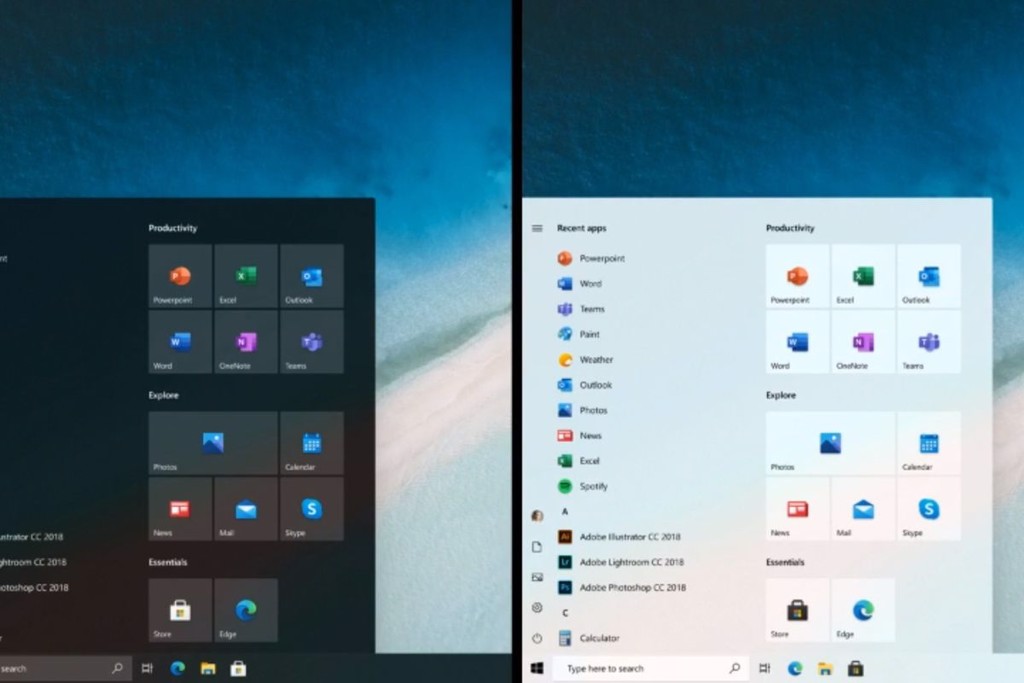
-
Bước 1: Click chuột vào biểu tượng Tìm kiếm trên thanh Taskbar.
-
Bước 2: Bạn nhập “OSK” hoặc “On screen keyboard” trên thanh tìm kiếm.
-
Bước 3: Chọn vào ứng dụng On-screen Keyboard.
Lưu ý: Đối với một số bạn đang sử dụng Win 7 việc sử dụng bàn phím ảo trên thanh Start Menu sẻ đơn giản hơn bằng cách chọn vào mục Accessories > Chọn tiếp vào Ease of Access và cuối cùng bạn chọn On-Screen Keyboard để sử dụng bàn phím.
Tôi chắc chắn nếu thực hiện đúng hai cách trên bạn sẽ mở bàn phím ảo và khắc phục tạm thời được những vấn đề đang gặp phải với bàn phím của mình. Nhưng tốt hơn hết hãy mang bàn phím của mình đến trung tâm bảo hành sửa chữa hoặc trang bị cho mình một chiếc bàn phím cơ chất lượng để tránh những “sự cố” khi chơi game và cả làm việc.
Gợi ý những mẫu bàn phím làm việc, chơi game tại nhà giá rẻ
Với tình hình dịch bệnh như hiện nay, trang bị bàn phím chất lượng sẽ là một trong những “mẹo” cải thiện hiệu suất làm việc tại nhà và đồng thời nâng cao trải nghiệm khi chơi game hiệu quả nhất đấy nhé.
1/ Bàn phím cơ giá rẻ dành cho sinh viên

Hầu hết ở các đối tượng học sinh – sinh viên, “ngon – bổ – rẻ” là một trong những yếu tố để chọn mua bàn phím hỗ trợ việc học tập và chơi game. Trong đó, E-Dra EK387 sẽ là một trong những ứng cử viên cho dòng bàn phím cơ giá rẻ không nên bỏ qua.
Bàn phím làm bằng vỏ nhựa chắc chắn, dày dặn. Được trang bị đèn LED với 6 màu rainbow theo từng khu vực cùng màu sắc cố định. Đèn phím sáng, có nhiều hiệu ứng đẹp, tạo cảm giác thoải mái. Mạch phím được làm gọn, khu trung gian giữa bảng mạch và switch được lót một tấm chắn kim loại phủ sơn có khoét lỗ thoát nước và chống gỉ.
2/ Bàn phím chơi game dành cho game thủ
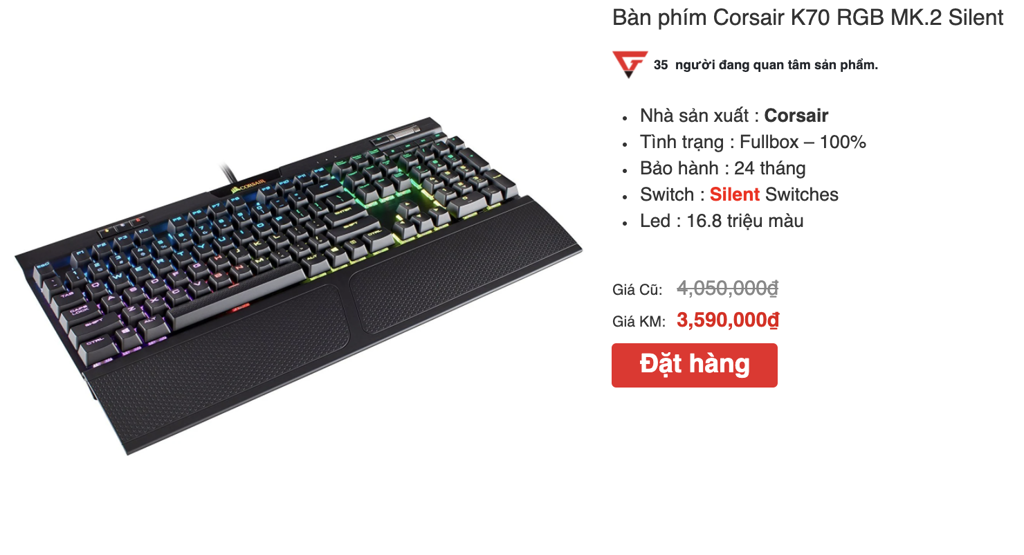
Hầu hết khi lựa chọn những dòng bàn phím chơi game, tốc độ vượt trội và đạt được độ êm ái, cùng độ nhạy cao cho thao tác chính là những yếu tố được nhiều game thủ quan tâm. Corsair K70 RGB MK.2 Silent chính là dòng sản phẩm mà bất kỳ game thủ nào cũng nên sở hữu.
Corsair mang đến K70 với cả hai phiên bản fullsize và tkl, với thiết kế chắc chắn như bộ khung của máy bay nhẹ nhàng và chắc chắn, mang đến sự bền bỉ kéo dài hàng nghìn giờ chơi game. LED RGB ấn tượng có thể tùy chỉnh, keycap mang lại cảm giác bàn phím chân thật tối đa nhất.
3/ Bàn phím làm việc tại nhà giá rẻ cho dân văn phòng

Với giá thành hợp lý, thiết kế ấn tượng và đẹp mắt và tiện dụng thì Logitech K380 sẽ là một trong những sự lựa chọn không nên bỏ qua. Một trong những ưu điểm dòng bàn phím không dây Logitech chính là có thể làm việc tốt trên các dòng máy tính bảng và điện thoại.
Ngoài ra, Logitech K380 có thể kết nối dễ dàng với 3 thiết bị cùng một lúc thông qua nút chuyển đổi nhanh “Easy-Switch” ở góc trái trên bàn phím. Sở hữu thiết kế nhỏ gọn, độc đáo bạn có thể dễ dàng mang đi bất kỳ đâu cùng trọng lượng 423g.
>> Có thể bạn quan tâm: Hướng dẫn kết nối bàn phím với Ipad nhanh chóng, hiệu quả
Tổng kết
- Sử dụng cửa sổ Run để mở bàn phím ảo trên máy tính.
- Sử dụng bàn phím ảo máy tính qua Start Menu.
